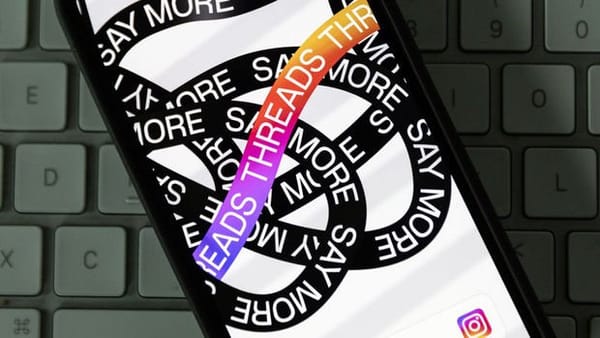Windows 10 çökme sorunu nasıl giderilir? Windows neden çöker?
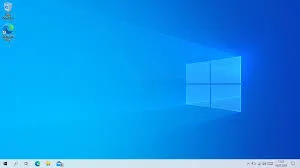
Windows 10 çökme sorunu nasıl giderilir? Windows neden çöker?
Windows 10, dünyanın en popüler işletim sistemlerinden biridir. Ancak bazen kullanıcılar, bilgisayarlarının beklenmedik şekilde çöktüğü veya donduğu sorunlarıyla karşılaşabilirler. Bu durum, veri kaybına, çalışma verimliliğinin düşmesine veya sistem hasarına neden olabilir. Peki, Windows 10 çökme sorununu nasıl önleyebilir veya giderilebiliriz? İşte size bazı ipuçları.
Windows 10 çökme sorununun nedenleri çok çeşitli olabilir. Bunlar arasında şunlar sayılabilir:
Güncelleme sorunları: Windows Update, işletim sisteminin güvenli ve güncel kalmasını sağlar. Ancak bazen güncellemeler, sistemde uyumsuzluklara veya hatalara neden olabilir. Bu da bilgisayarın çökmesine veya güncelleme sırasında yanıt vermemesine yol açabilir.
Virüsler ve kötü amaçlı yazılımlar: İnternet üzerinden veya harici cihazlardan bulaşabilen zararlı kodlar, sistemin performansını düşürebilir, dosyaları silmeye veya şifrelemeye çalışabilir veya sistem bileşenlerine saldırabilir. Bu da Windows 10'un çökmesine veya donmasına neden olabilir.
Üçüncü taraf uygulamalar: Bilgisayarımıza yüklediğimiz programlar, işletim sistemiyle uyumlu olmayabilir veya arka planda çok fazla kaynak tüketecek şekilde çalışabilir. Bu da Windows 10'un çökmesine veya donmasına neden olabilir.
Donanım sorunları: Bilgisayarımızın bileşenleri, yaşlanma, aşırı ısınma, tozlanma veya fiziksel hasar nedeniyle arızalanabilir. Bu da Windows 10'un çökmesine veya donmasına neden olabilir.
Windows 10 çökme sorunu nasıl giderilir?
Windows 10 çökme sorunuyla karşılaştığımızda, yapabileceğimiz bazı adımlar vardır. Bunlar arasında şunlar sayılabilir:
Bilgisayarı yeniden başlatın: Bu basit adım, bazen sistemdeki geçici hataları veya takılmaları gidermeye yardımcı olabilir. Bilgisayarı yeniden başlatmak için Başlat menüsünden Güç seçeneğini ve ardından Yeniden başlat seçeneğini tıklayın.
CPU'nun düzgün çalıştığından emin olun: CPU, bilgisayarın beynidir ve çok fazla ısındığında performansı düşer veya arızalanır. CPU'nun sıcaklığını kontrol etmek için bir donanım izleme programı kullanabilirsiniz. CPU'nun sıcaklığı 80 derecenin üzerine çıkarsa, soğutma sisteminizi kontrol edin ve temizleyin.
Donanım bağlantısını kontrol edin: Bilgisayarınızın bileşenleri arasındaki bağlantıların sağlam olduğundan emin olun. Özellikle RAM, sabit disk ve ekran kartı gibi parçaların yuvalarına tam oturduğundan emin olun. Ayrıca güç kaynağı ve kablolarının da sağlam olduğundan emin olun.
Güvenli modda başlatın: Güvenli mod, Windows'un sadece temel sürücü ve hizmetleriyle çalıştığı bir moddur. Bu modda, üçüncü taraf uygulamaların veya kötü amaçlı yazılımların sistemi etkilemediğini görebilirsiniz. Güvenli modda başlatmak için Başlat menüsünden Ayarlar > Güncelleştirme ve Güvenlik > Kurtarma > Şimdi yeniden başlat seçeneğini tıklayın. Ardından Sorun giderme > Gelişmiş seçenekler > Başlangıç ayarları > Yeniden başlat seçeneğini tıklayın. Bilgisayar yeniden başladığında, F4 tuşuna basarak Güvenli modu seçin.
Sistem dosyası denetçisini çalıştırın: Sistem dosyası denetçisi, Windows'un sistem dosyalarını tarar ve bozuk veya eksik olanları onarır. Sistem dosyası denetçisini çalıştırmak için Başlat menüsünden Komut İstemi'ni yönetici olarak çalıştırın. Ardından sfc /scannow komutunu yazın ve Enter tuşuna basın. İşlem tamamlandığında bilgisayarı yeniden başlatın.
RAM'i yükseltin: RAM, bilgisayarın kullandığı geçici bellektir. RAM yetersiz kaldığında, bilgisayar sabit diskten veri okumak zorunda kalır. Bu da performansı düşürür ve çökme riskini artırır. RAM'i yükseltmek için uyumlu bir RAM modülü satın alabilir ve bilgisayarınıza takabilirsiniz.
C sürücüsünü genişletin: C sürücüsü, Windows'un kurulu olduğu sürücüdür. C sürücüsünde yeterli boş alan olmazsa, Windows düzgün çalışamaz ve çökebilir. C sürücüsünde boş alan yaratmak için gereksiz dosyaları silin, disk temizleme aracını kullanın veya disk bölümleme aracıyla C sürücüsünün boyutunu artırın.
Windows 10 çökme sorununu önlemek için neler yapabiliriz?
Windows 10 çökme sorununu giderdikten sonra, tekrar yaşamamak için bazı önlemler alabiliriz. Bunlar arasında şunlar sayılabilir:
Windows'u ve sürücüleri güncel tutun: Windows Update'i düzenli olarak kontrol edin ve güncellemeleri indirin ve yükleyin. Ayrıca donanım bileşenlerinizin sürücülerini de güncel tutun. Bunu yapmak için Aygıt Yöneticisi'ni açın ve her bir aygıt için sağ tıklayarak Sürücüyü güncelleştir seçeneğini tıklayın.
Virüsten koruma yazılımı kullanın: Bilgisayarınızı kötü amaçlı yazılımlardan korumak için güvenilir bir virüsten koruma yazılımı kullanın. Virüsten koruma yazılımınızı da güncel tutun ve düzenli olarak tarama yapın.
Uygulamaları kapatın veya kaldırın: Bilgisayarınızda çok fazla uygulama çalıştırmanız, sistemin kaynaklarını tüketecek ve çökme riskini artıracaktır. Bu nedenle, kullanmadığınız uygulamaları kapatın veya kaldırın. Bunu yapmak için Görev Yöneticisi'ni açın ve Süreçler sekmesindeki uygulamalara sağ tıklayarak Görevi sonlandır veya Kaldır seçeneğini tıklayın.

Donanımı temizleyin ve bakım yapın: Bilgisayarınızın bileşenleri, zamanla tozlanabilir, ısınabilir veya hasar görebilir. Bu da sistemin performansını etkileyebilir ve çökme riskini artırabilir. Bu nedenle, bilgisayarınızı düzenli olarak temizleyin, soğutma sisteminizi kontrol edin ve gerekiyorsa bileşenleri değiştirin.
Windows 10 çökme sorunu, bilgisayar kullanıcıları için can sıkıcı bir durumdur.